Thủ Thuật
Cách dồn trang trong Word, thu gọn văn bản trong Word
Khi bạn có muốn dồn văn bản vào 1, 2 trang cho tiện in, hoặc khi bạn làm báo cáo, cuối trang chỉ còn vài câu và nó nhảy sang trang tiếp theo, thì lệnh Shrink One Page của Word sẽ giúp bạn giải quyết điều đó.

Trong bài viết này, PKMacBook.com sẽ hướng dẫn bạn cách dồn trang, thu gọn văn bản trong Word bằng tính năng Shrink One Page.
Ví dụ chúng ta có đoạn văn bản sau, trang sau chỉ có 2 câu bị nhảy, muốn dồn thành 1 trang để in.
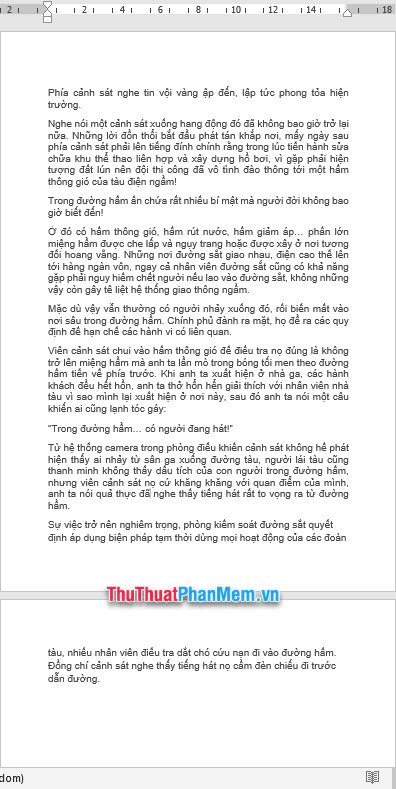
Bước 1: Click vào nút Customize Quick Access Toolbar hình mũi tên trỏ xuống ở góc trên cùng bên trái.
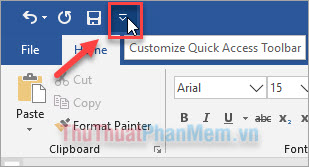
Bước 2: Nhấn chọn More Commands…
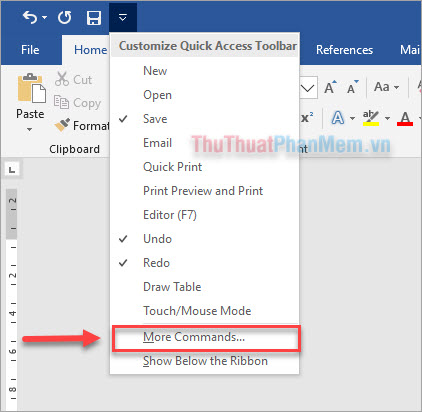
Bước 3: Xuất hiện khung chọn như hình dưới, mục Choose commands from các bạn chọn All Commands nhé.
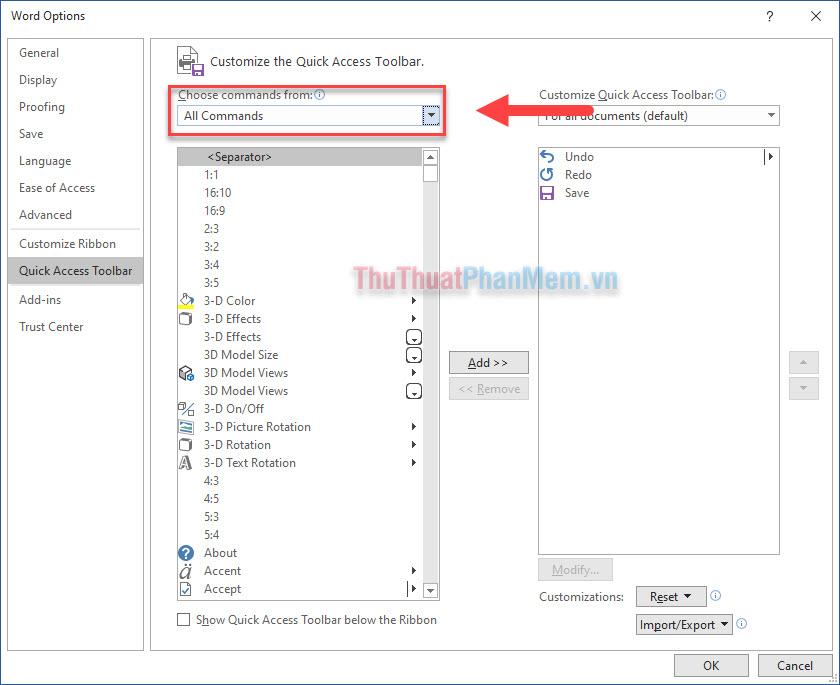
Bước 4: Ở khung Separator bên dưới, các chọn kéo tìm và chọn Shrink One Page.
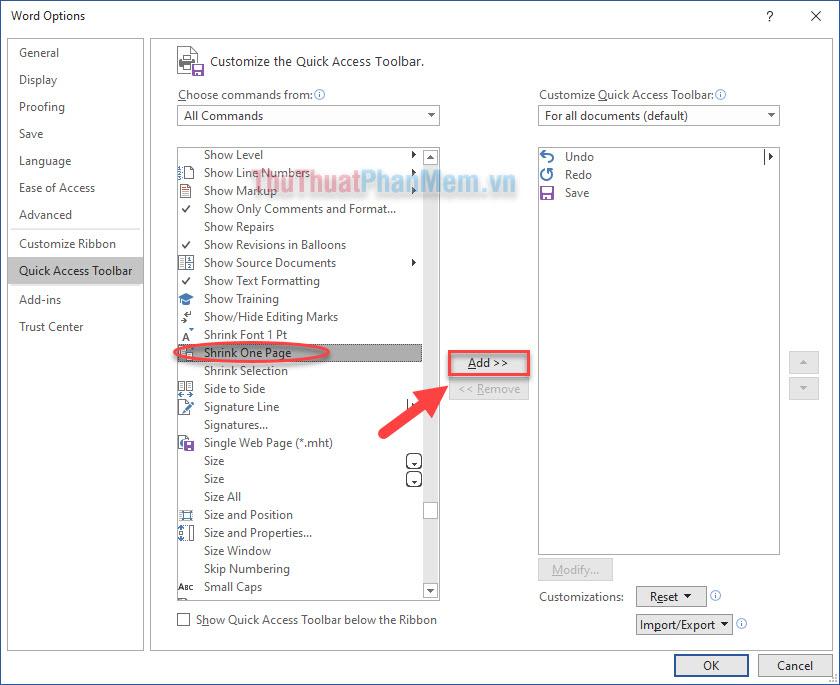
Tiếp tục nhấn Add để thêm chức năng Shrink One Page. Sau đó nhấn OK để hoàn thành việc thiết lập.
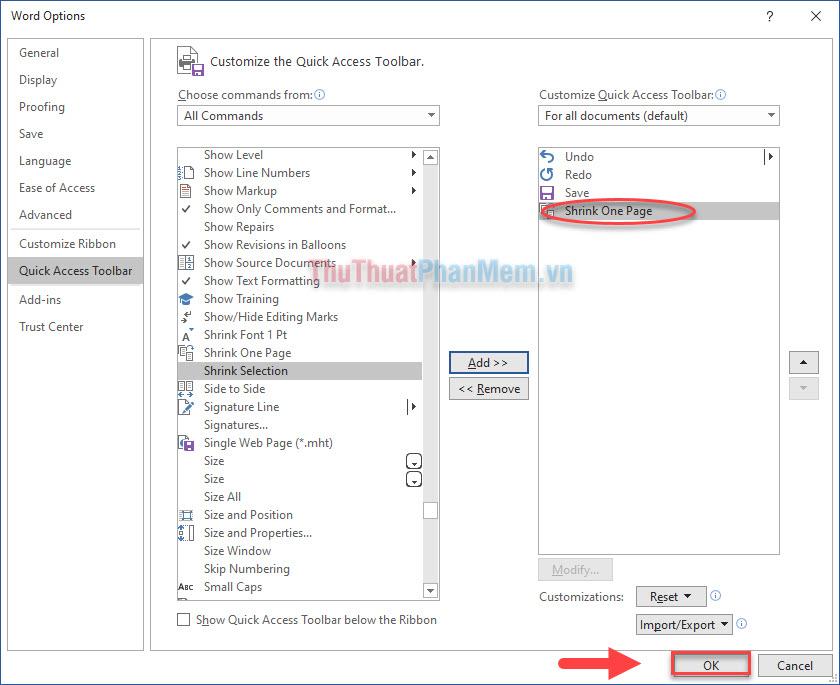
Bước 5: Giờ trên thanh Toolbar đã xuất hiện icon chức năng Shrink One Page, các bạn nhấn vào nút đó để căn cho văn bản được thu gọn đến khi vừa ý là được.
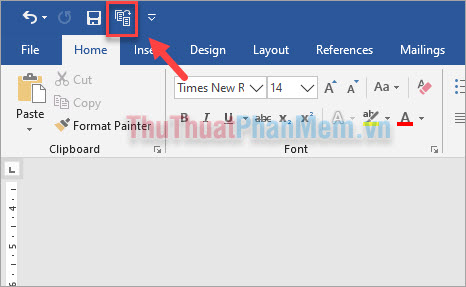
Và đây là kết quả thu được:
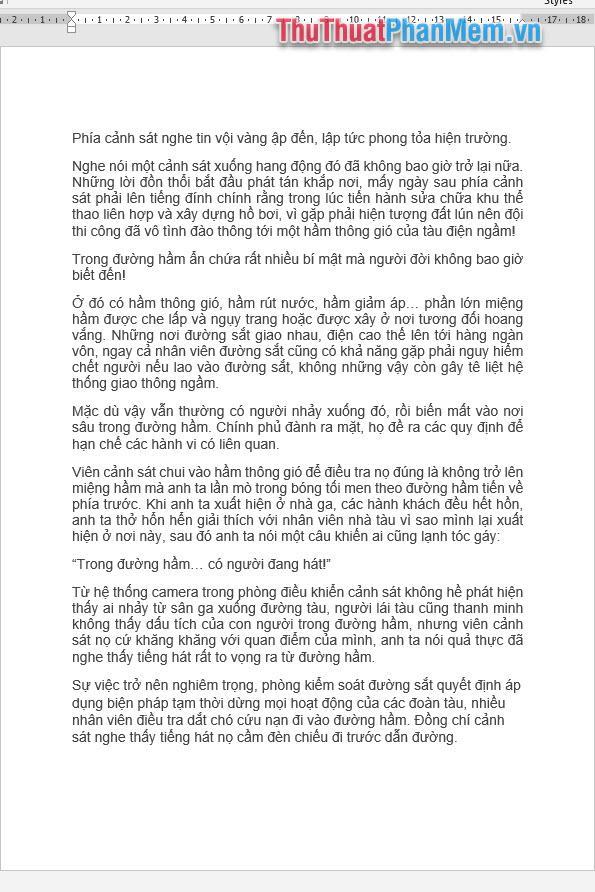
Lưu ý: Shrink One Page giúp bạn dồn trang, thu gọn văn bản mà không làm mất đi tỉ lệ của văn bản, tuy nhiên tính năng này ko hỗ trợ thu nhỏ định dạng hình ảnh. Chức năng Shrink One Page bản chất là thu nhỏ cỡ chữ nên với những văn bản dài, không nên lạm dụng nó vì nếu cố dồn trang sẽ gây khó khăn cho người đọc.
PKMacBook.com đã hướng dẫn xong các bạn cách dồn trang, thu gọn văn bản trong Word. Hi vọng bài viết này sẽ giúp ích cho các bạn trong quá trình sử dụng!
Nguồn tham khảo từ Internet
Bài viết cùng chủ đề:
-
Cách viết căn bậc 2 trong Word
-
Cách đánh dấu tích trong Word
-
Cách thu hồi thư đã gửi, Recall mail trong Outlook
-
Cách đổi Inch sang cm trong Word 2016
-
Top 5 Phần mềm thiết kế nhà miễn phí tốt nhất hiện nay 2021
-
Cách chuyển Excel sang PDF, chuyển file Excel sang PDF nhanh chóng, giữ đúng định dạng
-
Cách cài chế độ truy bắt điểm trong CAD
-
Cách đánh số trang trong Word 2016
-
Những stt buông tay hay nhất
-
Cách chụp màn hình Zalo
-
Hướng dẫn cách đặt Tab trong Word
-
Cách chỉnh khoảng cách chuẩn giữa các chữ trong Word
-
Các cách tải nhạc về máy tính đơn giản, nhanh chóng
-
Xoay ngang 1 trang bất kỳ trong Word
-
Cách sửa lỗi chữ trong Word bị cách quãng, chữ bị cách xa trong Word
-
Cách thêm font chữ vào PowerPoint, cài font chữ đẹp cho PowerPoint
















